Actividad de Eventos de Búsqueda de BMC Helix Operations Management¶
Introducción¶
Una actividad de búsqueda de eventos de BMC Helix Operations Management (BMC Helix Operations Management) encuentra un objeto en un BMC extremo de Helix Operations Management y está diseñado para usarse como fuente para proporcionar datos a una operación. Después Al configurar una conexión de BMC Helix Operations Management, puede configurar tantos BMC Helix Operations Management actividades que desee para cada conexión de BMC Helix Operations Management.
Crear una Actividad de BMC Helix Operations Management¶
Una instancia de una actividad se crea a partir de una conexión utilizando un tipo de actividad.
Para crear una instancia de una actividad, arrastre el tipo de actividad al tela de diseño o cópielo y péguelo en el tela de diseño. Para obtener más información, consulte Creación de una instancia de actividad en Reutilización de componentes.
Una actividad existente se puede editar desde estas ubicaciones:
- El tela de diseño (consulte Menú de acciones del componente en Tela de Diseño).
- La pestaña Componentes del panel del proyecto (consulte Menú de acciones de componentes en Pestaña Componentes del panel de proyecto).
Configurar una Actividad de Eventos de Búsqueda de BMC Helix Operations Management¶
Siga estos pasos para configurar una actividad de eventos de búsqueda de BMC Helix Operations Management:
Paso 1: Ingrese un Nombre y Especifique la Configuración¶
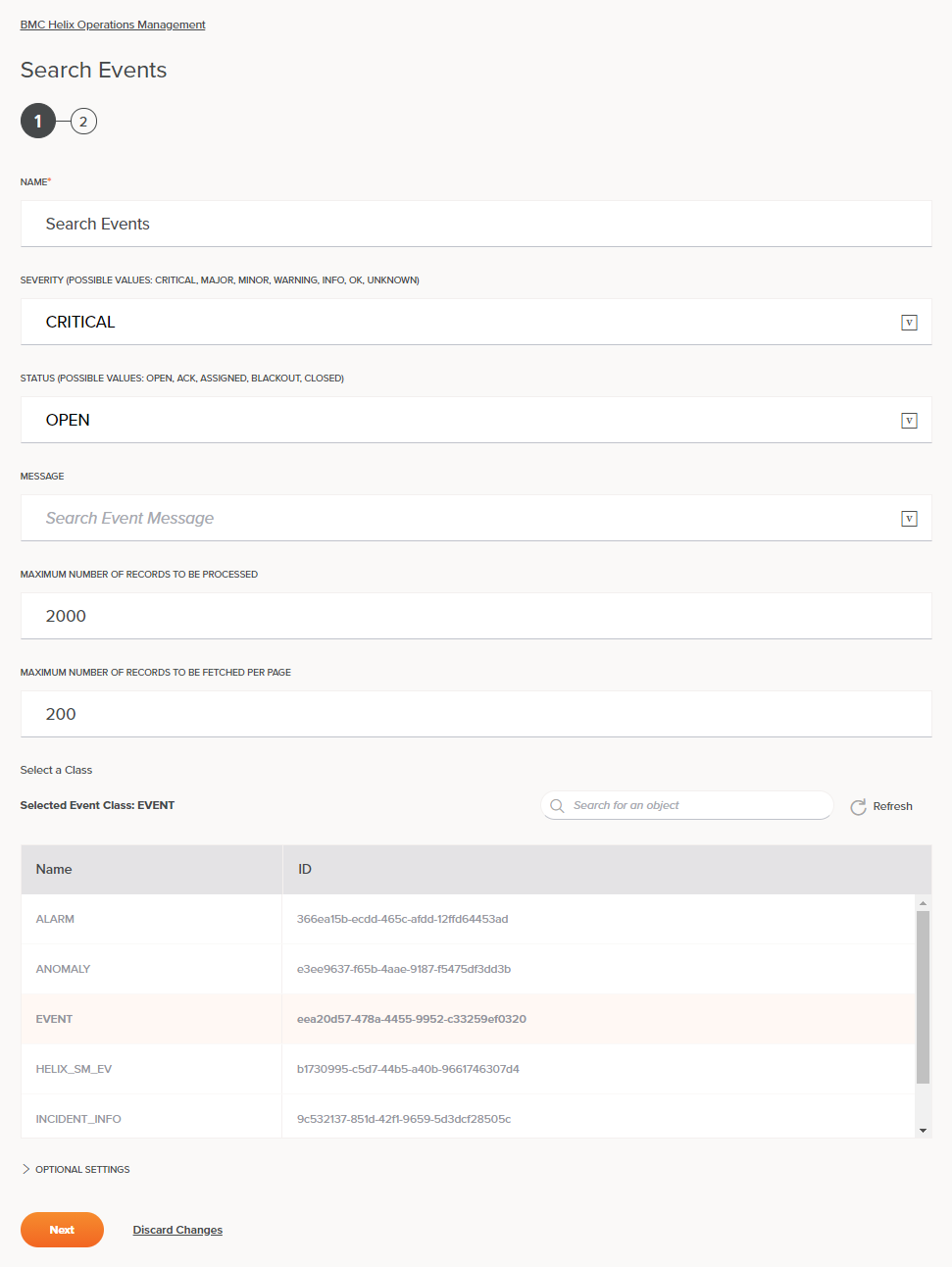
-
Nombre: Introduzca un nombre para identificar la actividad de búsqueda de eventos de BMC Helix Operations Management. El nombre debe ser único para cada actividad de eventos de búsqueda de BMC Helix Operations Management y no debe contener barras diagonales (
/) o dos puntos (:). -
Severidad: Ingrese los criterios de gravedad para buscar. Los valores posibles incluyen CRÍTICO, MAYOR, MENOR, ADVERTENCIA, INFORMACIÓN, OK y DESCONOCIDO.
-
Estado: Ingrese los criterios de estado para buscar. Los valores posibles incluyen OPEN, ACK, ASSIGNED, BLACKOUT, y CERRADO.
-
Mensaje: Ingrese una parte del mensaje del evento que desea buscar.
-
Número máximo de registros a procesar: Ingrese el número máximo de registros a buscar.
-
Número máximo de registros que se recuperarán por página: Ingrese el número máximo de registros que se mostrarán por página de los resultados de la búsqueda.
-
Seleccione una clase: Desde dentro de la tabla, seleccione la llamada de evento para los eventos que desea buscar.
-
Clase de evento seleccionada: Muestra la clase de evento seleccionada. La clase de evento para el nombre del evento de BMC Helix Gestión de Operaciones.
-
Buscar un objeto: Ingrese una parte de la clase de evento para el nombre del evento para filtrar la lista de clases de eventos para el evento. La búsqueda no distingue entre mayúsculas y minúsculas. Si la clase de evento para el evento ya se muestra dentro la tabla, los resultados se filtran en tiempo real con cada pulsación de tecla. Para recargar la clase de evento para el evento desde el extremo de la búsqueda, ingrese los criterios de búsqueda y luego haga clic en actualizar.
-
-
Configuraciones opcionales: Haga clic para expandir configuraciones opcionales adicionales:
- Entrada JSON (esta definición de evento anula las selecciones anteriores):
{"Key": "Value"}o[{"Key": "Value"}]. Por ejemplo:
"directFilterStatusCriteria": { "identifier": "status", "value": "OPEN", "operator": "WITHIN" }, "directFilterSeverityCriteria": { "identifier": "severity", "value": "CRITICAL,INFO", "operator": "WITHIN" }, "advanceFilter": { "filterConditions": [ { "condition_operator": "AND", "slot_operator": "contains", "slot_value": "ms", "slot_name": "msg" } ], "eventClass": "EVENT" } - Entrada JSON (esta definición de evento anula las selecciones anteriores):
-
Guardar y salir: Si está habilitado, haga clic para guardar la configuración para este paso y cerrar la configuración de la actividad.
-
Siguiente: Haga clic para almacenar temporalmente la configuración para este paso y continuar con el siguiente. El la configuración no se guardará hasta que haga clic en el botón Finalizado en el último paso.
-
Descartar cambios: Después de realizar cambios, haga clic para cerrar la configuración sin guardar los cambios realizados en ningún paso. Un mensaje le pide que confirme que desea descartar los cambios.
Paso 2: Revisar los Esquemas de Datos¶
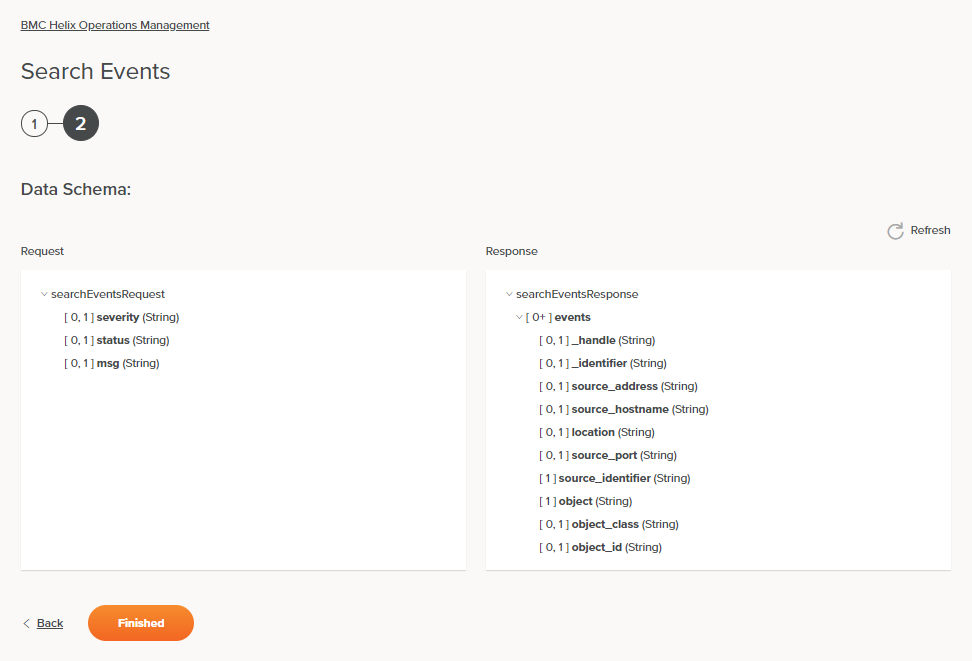
- Esquema de datos: Se muestran los esquemas de datos de solicitud y respuesta para BMC Helix Operations Management. Si el La operación utiliza una transformación, los esquemas de datos se muestran nuevamente más adelante durante el mapeo de la transformación. proceso, donde puede asignar campos de destino utilizando objetos de origen, secuencias de comandos, variables, valores personalizados y más.
El conector de BMC Helix Operations Management utiliza la API REST de BMC Helix Operations Management.
-
Actualizar: Haga clic en el icono de actualización
 o la palabra Actualizar para regenerar esquemas desde el extremo de BMC Helix Operations Management. Esta acción también regenera el esquema en otras ubicaciones en todo el proyecto donde se hace referencia al mismo esquema, como en una transformación adyacente.
o la palabra Actualizar para regenerar esquemas desde el extremo de BMC Helix Operations Management. Esta acción también regenera el esquema en otras ubicaciones en todo el proyecto donde se hace referencia al mismo esquema, como en una transformación adyacente. -
Volver: Haga clic para almacenar temporalmente la configuración de este paso y volver al paso anterior.
-
Terminado: Haga clic para guardar la configuración de todos los pasos y cerrar la configuración de la actividad.
-
Descartar cambios: Después de realizar cambios, haga clic para cerrar la configuración sin guardar los cambios realizados en ningún paso. Un mensaje le pide que confirme que desea descartar los cambios.
Próximos Pasos¶
Después de configurar una actividad de búsqueda de eventos de BMC Helix Operations Management, complete la configuración del operación agregando y configurando otras actividades, transformaciones o secuencias de comandos como pasos de la operación. Tú también puedes configurar los ajustes de operación de una operación, que incluyen la capacidad de encadenar operaciones que están en el flujos de trabajo iguales o diferentes.
Una vez creada una actividad de BMC Helix Operations Management, se puede acceder a las acciones del menú para esa actividad. desde el panel del proyecto en las pestañas Flujos de Trabajo o Componentes, y desde el tela de diseño. Ver Menú de acciones de actividad para detalles.
Las actividades de eventos de búsqueda de BMC Helix Operations Management se pueden utilizar como fuente con estos patrones de operación:
- Patrón de transformación
- Patrón de archivo de dos objetivos (solo como primera fuente)
- Patrón de archivo HTTP de dos destinos (solo como primera fuente)
- Patrón de dos transformaciones (como primera o segunda fuente)
Otros patrones no son válidos al utilizar las actividades de eventos de búsqueda de BMC Helix Operations Management. Ver la validación patrones en la Validez de la operación página.
Para usar la actividad con funciones de secuencias de comandos, escriba los datos en una ubicación temporal y luego use esa ubicación temporal. ubicación en la función de scripting.
Cuando esté listo, desplegar y ejecute la operación y valide el comportamiento marcando el registros de operación.
Páginas Relacionadas¶
- Conector de BMC Helix Operations Management
- Conexión de BMC Helix Operations Management
- Evento de obtención de BMC Helix Operations Management
- Evento de creación de BMC Helix Operations Management
- Webhook de registro de BMC Helix Operations Management
- Webhook para cancelar el registro de BMC Helix Operations Management
- Evento de actualización de BMC Helix Operations Management